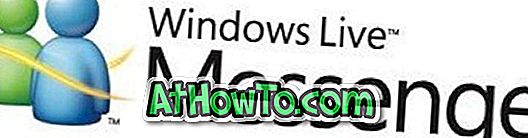Uma assinatura do Office 365 Pessoal permite instalar o Office 365 em um PC ou Mac, enquanto uma assinatura do Office 365 Home pode ser usada para instalar o Office em até 5 PCs ou Macs.
Se você estiver usando o Office 365 em um de seus PCs, mas agora quiser mover o Office 365 para outro computador, precisará transferir sua licença do Office 365 para outro computador.
Para transferir sua licença do Office 365 para outro PC, primeiro é necessário desativar a instalação do Office 365 em seu PC atual e baixar, instalar e ativar o Office 365 no novo PC em que você gostaria de usar o Office 365.
Transferir o Office 365 para outro computador com Windows ou computador
Neste guia, veremos como mover legalmente sua assinatura do Office 365 de um PC para outro.
Etapa 1: No novo PC em que você deseja transferir a licença do Office 365 para, abra a página oficial do Office, faça login em sua conta usando o endereço de e-mail que você usou ao comprar sua assinatura do Office 365.

Etapa 2: na página inicial, clique na foto do usuário da sua conta, localizada na parte superior direita, e clique em Minha conta .

Etapa 3: na seção Instalar, clique no botão Instalar .

Etapa 4: na seção Instalar informações, você pode ver todos os seus PCs e outros dispositivos nos quais o Office 365 está atualmente instalado e ativado. Para desativar o Office 365 em um de seus PCs, clique no link Desativar instalação ao lado do nome do seu PC.

Passo 5: Clique no botão Desactivar quando vir o seguinte diálogo de confirmação para desactivar o Office 365 no seu PC actual. Agora você pode desinstalar o Office 365 do seu PC atual.

Passo 6: Agora, clique no botão Instalar localizado na mesma página para baixar a instalação do Office 365. Depois de baixado, execute o arquivo de configuração para iniciar o download dos arquivos necessários para a instalação. A instalação instalará automaticamente o Office 365 no seu PC. E se você quiser baixar a configuração completa, consulte o nosso guia para baixar o instalador offline do Office 365.



Etapa 7: Finalmente, depois que o Office 365 estiver instalado, inicie o Word ou qualquer outro aplicativo do Office. Quando for solicitado que você insira seu endereço de e-mail para ativar sua cópia do Office 365, insira o endereço de e-mail que você usou para comprar a assinatura do Office 365. É isso aí!